Utilice el Seccionamiento dinámico para ejecutar secciones que atraviesen el modelo. Utilice las barras deslizantes para mover los planos de corte hacia atrás y hacia delante del modelo. Esto le permite ver los detalles interiores del modelo.
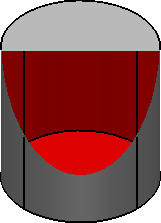
La orientación de los planos de corte frontal y posterior se determina seleccionando un Eje en la lista desplegable del cuadro de diálogo de Seccionamiento dinámico.
Para utilizar el seccionamiento dinámico:
- Sombree el modelo.
- Si hay varias vistas del modelo visualizadas, haga clic en la vista en la que va a mover el plano de sección.
- Haga clic en la pestaña de Visualización > panel de Modelo > Seccionamiento dinámico.
- Utilice el cuadro de diálogo de Seccionamiento dinámico para ejecutar secciones que atraviesen el modelo:
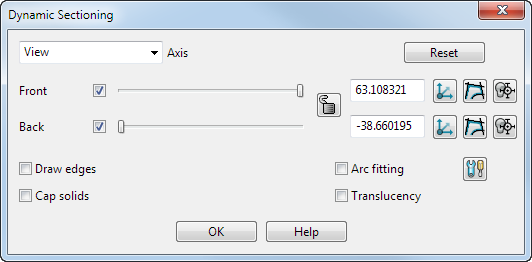
- Seleccione el Eje en la lista desplegable. Determina la orientación de los planos Frontal y Posterior.
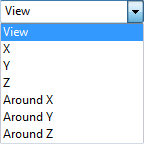
Alrededor de Y indica que el plano de corte rota alrededor del eje Y del plano de trabajo activo o global. Se utiliza en los elementos circulares cuyo centro está en el origen global o en el plano de trabajo. En este caso, el plano de corte proporciona vistas de la sección transversal en ángulos determinados.
 Eje Y seleccionado.
Eje Y seleccionado.
 Alrededor de Y seleccionado.
Alrededor de Y seleccionado.
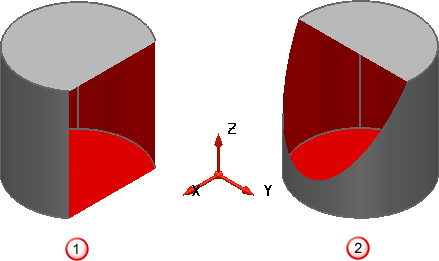
- Especifique los planos de corte que se utilizan seleccionando Frontal, Posterior o ambos.
- Manteniendo pulsado el botón izquierdo del ratón, arrastre el ratón para mover una barra deslizante. A medida que va moviendo la barra deslizante, la posición del plano de seccionamiento se mueve también para visualizar un sección que atraviesa el modelo.
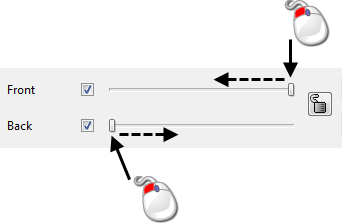
Si fuera necesario, vuelva a hacer clic en el botón de Restablecer para recuperar la posición predeterminada de los planos de corte de la vista actual.
- Haga clic en el botón de
 para bloquear los planos de corte de tal forma que los planos Frontal y Posterior mantengan la misma distancia relativa.
para bloquear los planos de corte de tal forma que los planos Frontal y Posterior mantengan la misma distancia relativa.  indica que los planos están bloqueados.
indica que los planos están bloqueados.
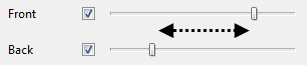
- Puede cambiar la distancia que hay entre los planos Frontal o Posterior y el origen.
- Puede hacer clic en el botón de
 para crear un plano de trabajo en el plano de recorte. Hay botones independientes para los planos Frontal y Posterior.
para crear un plano de trabajo en el plano de recorte. Hay botones independientes para los planos Frontal y Posterior.
- También puede hacer clic en el botón de
 para situar los planos frontal y posterior en una posición seleccionada con el Cursor inteligente.
para situar los planos frontal y posterior en una posición seleccionada con el Cursor inteligente.
- Haga clic en el botón de
 para crear una estructura alámbrica en la intersección del modelo y el plano de corte
para crear una estructura alámbrica en la intersección del modelo y el plano de corte  . Hay botones independientes para los planos Frontal y Posterior.
. Hay botones independientes para los planos Frontal y Posterior.
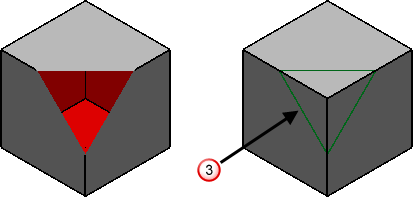
- Las siguientes opciones determinan el aspecto del plano cortado:
Dibujar aristas — Active esta opción para dibujar las aristas de la sección, como se ve en
 .
.
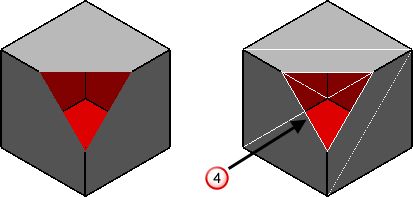
Traslucidez — Active esta opción para dibujar la sección traslúcida, como se ve en
 .
.
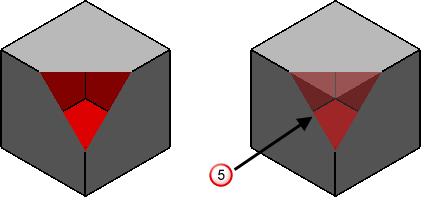
Tapar los sólidos — Active esta opción para visualizar una tapa en el sólido en el lugar en el que se interseca con el plano de corte
 .
.
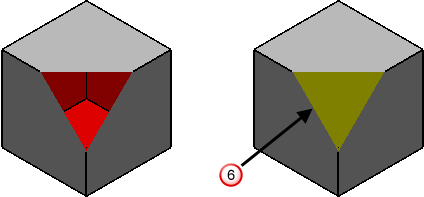
- Active la opción de Ajuste de arcos para aplicar un Ajuste de arcos automático a las curvas creadas con el cuadro de diálogo. También puede hacer clic en el botón de Opciones de ajuste de arcos
 para abrir el cuadro de diálogo de Ajuste de arcos.
para abrir el cuadro de diálogo de Ajuste de arcos.
- Haga clic en el botón de Cerrar para cerrar el cuadro de diálogo y restablecer los planos de corte.